各種設定・操作方法
[fitCLUSTA] 活用ガイド(Machintosh:Mailの設定)
メールアドレスの登録方法
1. Dockより「Mail」を選択してください。
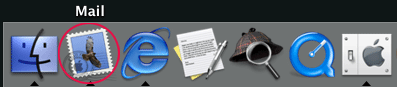
2. 「Mail設定」画面が開きます。以下の内容を入力してください。
| 氏名 | メールの送信者名 |
|---|---|
| メールアドレス | お客様のeメールアドレス |
| 受信用メールサーバ | pop.お客様のドメイン名 |
| メールサーバの種類 | POP |
| ユーザ名 | 該当のPOPアカウント ※お客様のeメールアドレスと同じです。 |
| パスワード | 該当のPOPアカウントのパスワード |
| 送信用メールサーバ | smtp.お客様のドメイン名 |
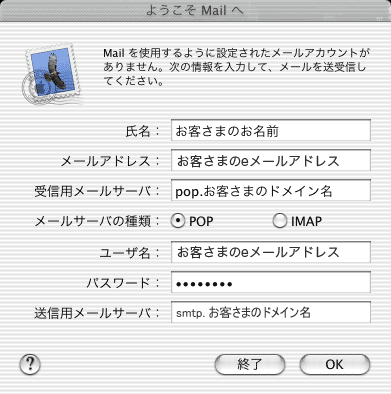
入力終了後、「OK」ボタンを押下すると、自動で受信サーバー・送信サーバー共に、接続テストが行われます。以上で、メール設定は完了となります。
複数のメールアドレスを登録する場合
1. 複数のメールアドレスを登録する場合
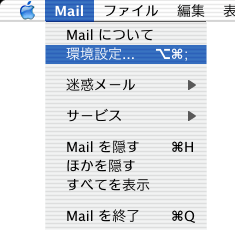
2. 「アカウント」画面が表示されます。「アカウント追加」ボタンを押下してください。
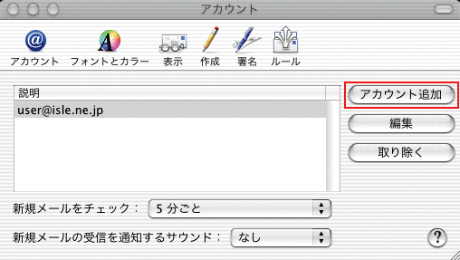
3. 「アカウント情報」画面が表示されます。以下の内容を入力し、入力完了後、送信用メールサーバ:「サーバを追加」ボタンを押下します。
| アカウントの種類 | POP |
|---|---|
| 説明 | 任意の名前 |
| メールアドレス | お客様のeメールアドレス |
| 氏名 | メールの送信者名 |
| 受信用メールサーバ | pop.お客様のドメイン名 |
| ユーザ名 | 該当のPOPアカウント ※お客様のeメールアドレスと同じです。 |
| パスワード | 該当のPOPアカウントのパスワード |
| 送信用メールサーバ | サーバを追加 |
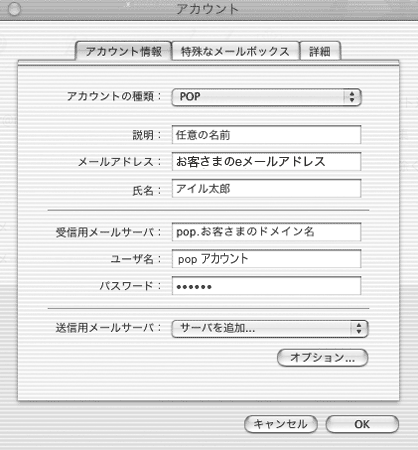
4. 「SMTPサーバのオプション」画面が表示されます。送信用メールサーバ欄に「smtp.お客様のドメイン名」を入力し、「OK」ボタンを押下してください。
続いて、「アカウント情報」画面の「OK」ボタンを押下してください。
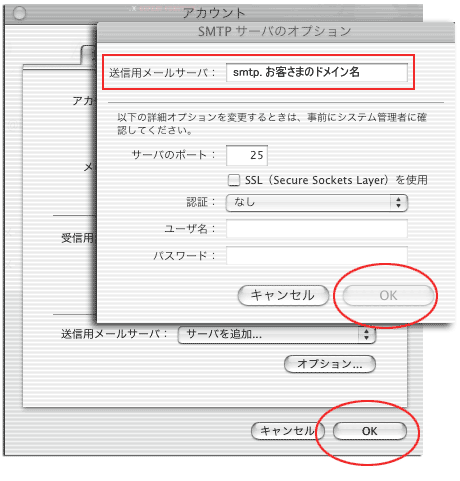
以上で設定は完了となります。
ホスティングサービス
- [ fitAirサーバ ] メールボックス作成方法2016:07:14:12:04:55
- [fitCLUSTA-SP] 活用ガイド(iPhone メールの設定)2013:04:08:13:21:49
- [fitCLUSTA-SP] 活用ガイド(FFFTPの設定)2012:11:07:16:24:01
- [fitCLUSTA-SP] 活用ガイド(Machintosh:Mailの設定)2012:11:01:19:01:46
- [fitCLUSTA-SP] 活用ガイド(Windows:Windows Live Mailの設定)2012:11:01:15:19:43



























